对于新入手的win7电脑,很多用户都会选择设置开机密码来更好的保护个人隐私安全,可是大多用户目前由于接触win7系统的时间较短,因此可能还不懂得点开机密码的设置方式,对此w
对于新入手的win7电脑,很多用户都会选择设置开机密码来更好的保护个人隐私安全,可是大多用户目前由于接触win7系统的时间较短,因此可能还不懂得点开机密码的设置方式,对此win7如何设置电脑密码呢?其实方法很简单,接下来小编就给大家分享一篇怎么设置win7电脑密码,以供大家参考。
步骤一、打开电脑开始菜单,点击控制面板。
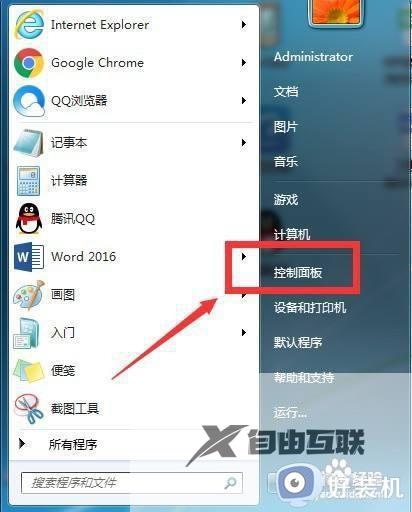
步骤二、点击施民敏阅蚂用户账户和家压排庭安全。
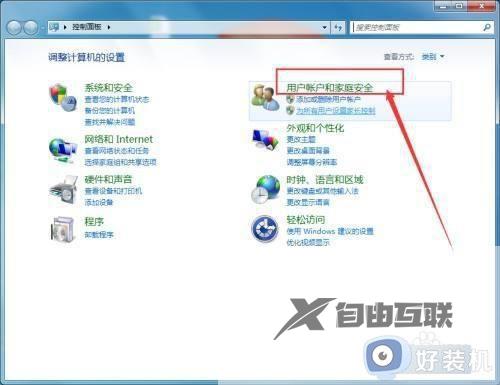
步骤三、点击用户账户。
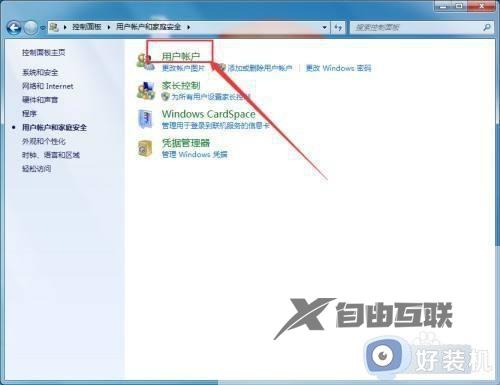
步骤四、点击为你的账户创建密码,然后设置好开机密码,点击创建密码即可。

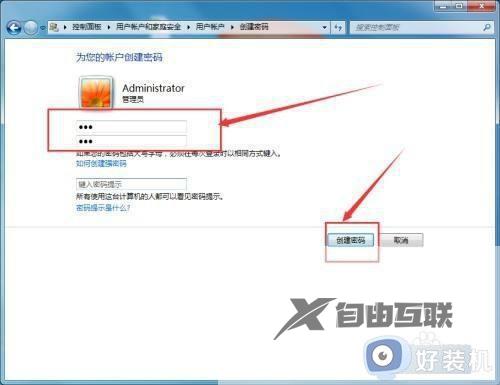
综上所述就是小编给大家介绍的怎么设置win7电脑密码完整步骤了,还有不清楚的用户就可以参考一下小编的步骤进行操作,希望本文能够对大家有所帮助。
